티스토리 뷰
안녕하세요
유튜브에는 정말 많은 정보들이 있어 많이들 사용하실텐데요. 휴대폰으로 사용할 때는 어플이 있지만, 컴퓨터로 사용할 때는 매번 인터넷에 들어가 검색하기 번거로우시지 않나요?
그래서 준비하였습니다. 오늘은 바탕화면에 유튜브 바로가기 아이콘을 만드는 방법에 대해 알아보겠습니다. 브라우저마다 조금씩 방법이 다르니 사용하시는 브라우저에 맞게 설치 방법을 알아보시기 바랍니다.
[목차여기]

1. 엣지 브라우저에서 유튜브 바로가기 만들기
먼저 많이 사용하시는 익스플로러 엣지 브라우저에서 유튜브 바로가기 만드는 방법에 대해 설명드리겠습니다.
어렵지 않으니 하나씩 차근차근히 따라와 주세요.
- ① 엣지 브라우저로 유튜브를 접속합니다
엣지 브라우저에서 지금 바로 설치를 위해 유튜브로 이동하시려면 아래 버튼을 클릭하세요.
- ② 브라우저 오른쪽, 위쪽 부분에 ··· 버튼을 클릭합니다. (단축키로 alt + f 를 눌러도 됩니다)
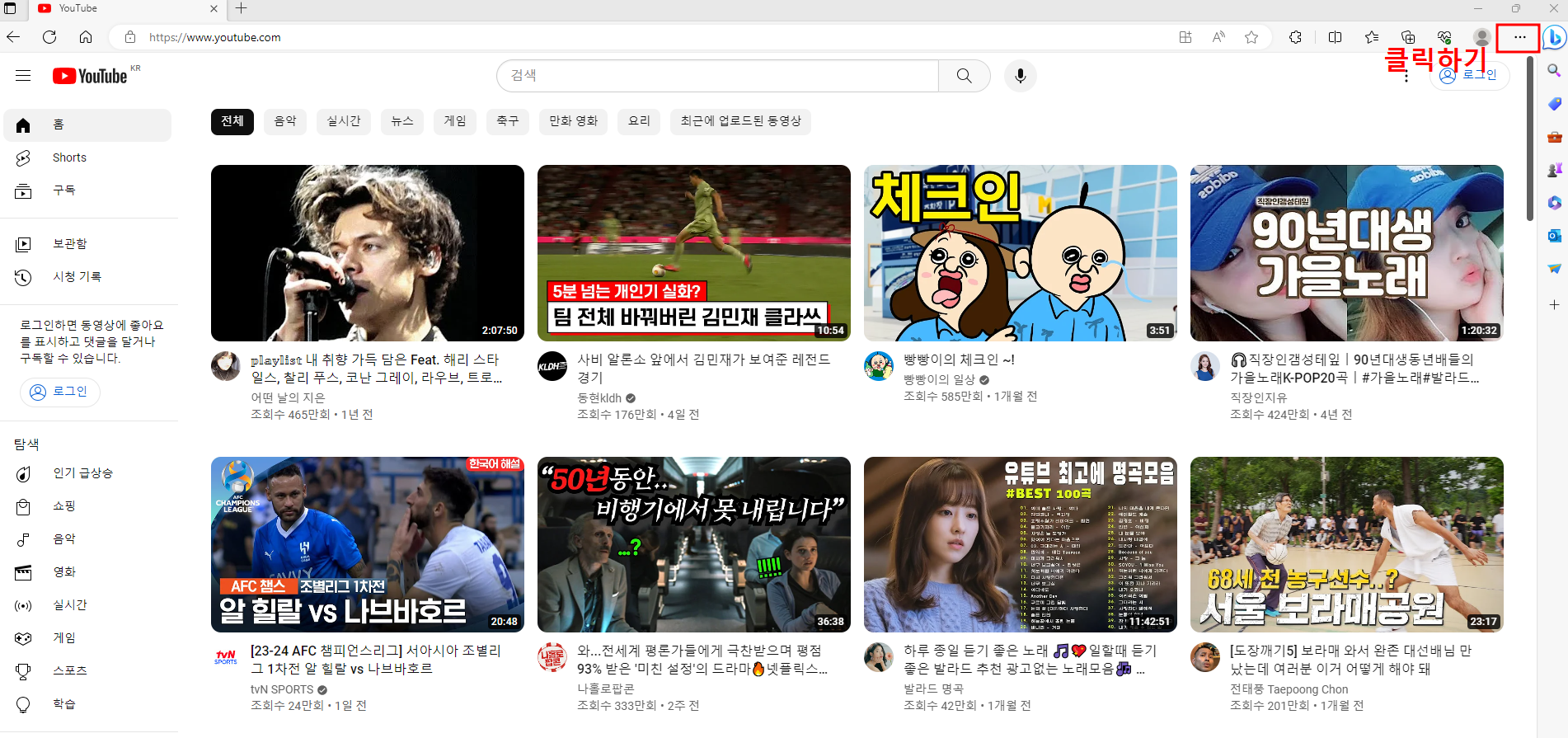
- ③ [앱] - [유튜브에서 열기] 버튼을 클릭합니다.

- ④ 팝업창의 [설치] 버튼을 클릭합니다.

- ⑤ [바탕화면 바로가기 만들기]를 체크하고 허용 버튼을 클릭합니다.
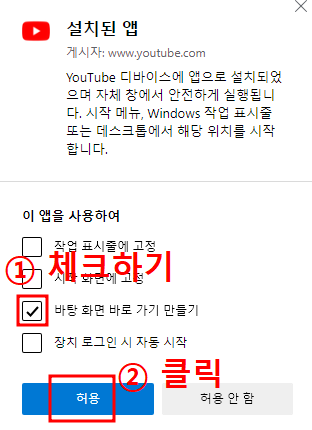
2. 크롬 브라우저에서 유튜브 바로가기 만들기
이번엔 구글 크롬 브라우저에서 유튜브 바로가기 만드는 방법에 대해 설명드리겠습니다.
엣지보다 훨씬 따라하기 쉬우니 천천히 따라와 주세요.
- ① 크롬 브라우저로 유튜브를 접속합니다
크롬 브라우저에서 지금 바로 설치를 위해 유튜브로 이동하시려면 아래 버튼을 클릭하세요.
- ② 브라우저 오른쪽, 위쪽 부분에 ··· 버튼을 클릭합니다.
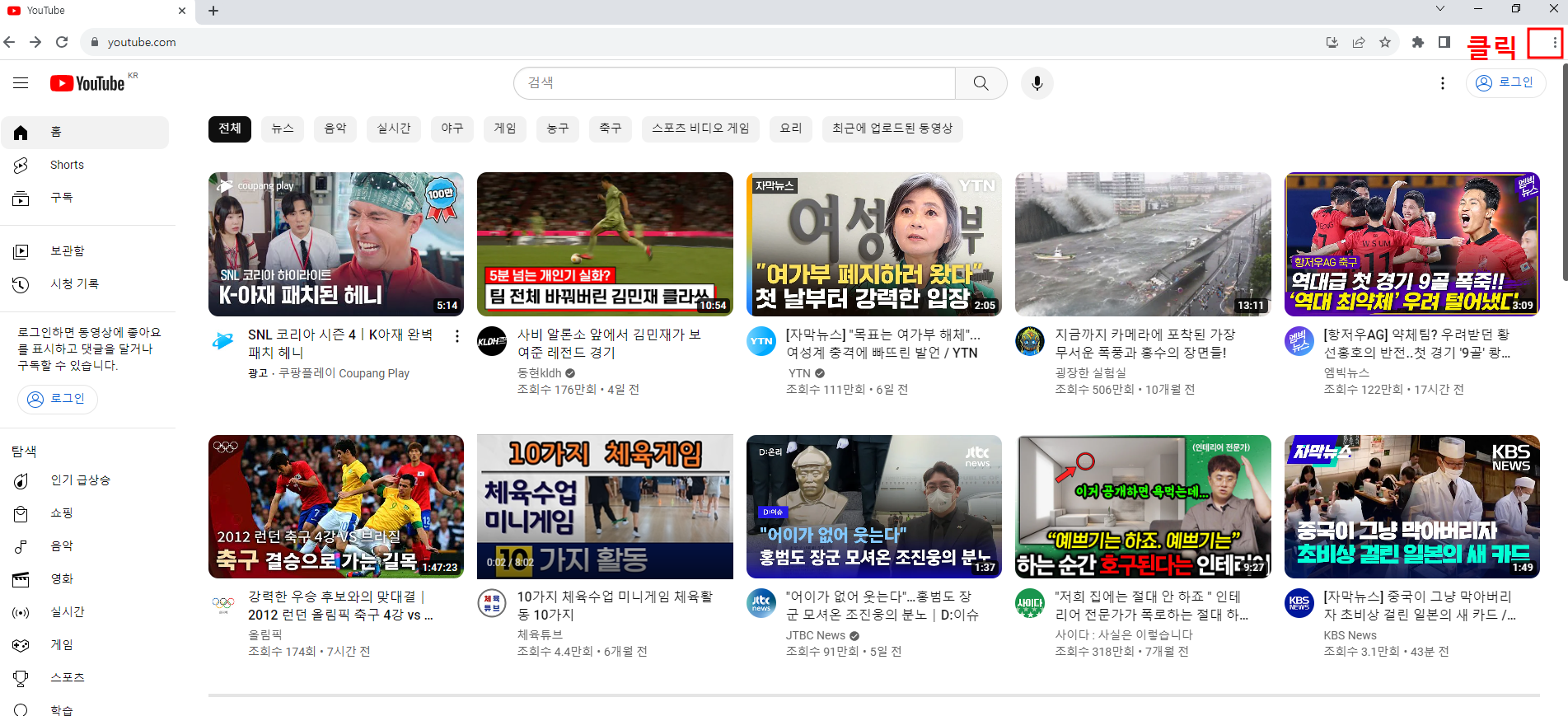
- ③ [도구 더보기] - [바로가기 만들기] 버튼을 클릭합니다.
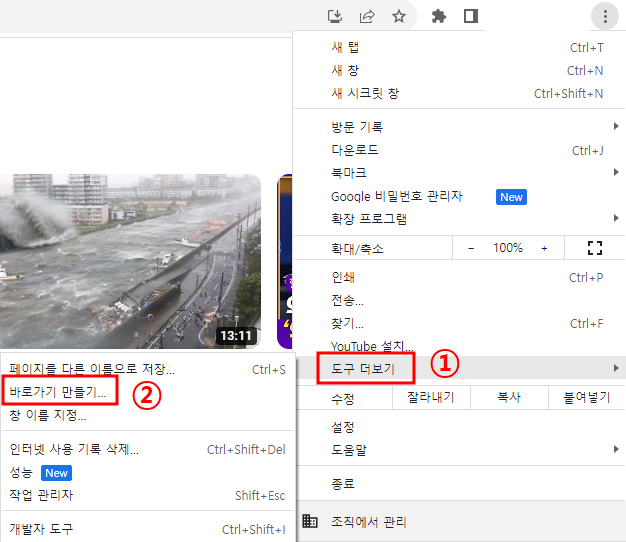



정말 간단하지 않나요?
오늘은 쉽고 간단하게 유튜브 바로가기 만들기에 대해 알아보았습니다. 다음에 더 유용한 정보로 찾아오겠습니다.